Vi opretholder normalt dataene i flereregneark for at kontrollere dataene for hver forekomst og se dem individuelt, men det ville være dejligt at flette alle data fra forskellige regneark i Excel-regneark for at analysere dem. Konsolidere -funktionen i Excel 2010, giver dig mulighed for at trække hver post fra regnearket ind på et hovedarkeark, som tilføjer alle data fra regneark. Gennem konsolidering Du kan opsummere data fra flere ark til et bestemt masterark. Ved at samle data ind på et enkelt masterark kan du ændre eller aggregere dem under ét vindue.
Start Excel 2010, og åbn et regneark påsom du vil anvende datakonsolidering. For eksempel har vi inkluderet regneark, bære studerendes optegnelser, der indeholder karakterer, der er opnået af studerende i forskellige prøver. Som du kan se på skærmbillederne nedenfor, at vi har inkluderet tre regneark, der indeholder studerendes poster i hver eksamen.
Eksamen 1:

Eksamen 2:
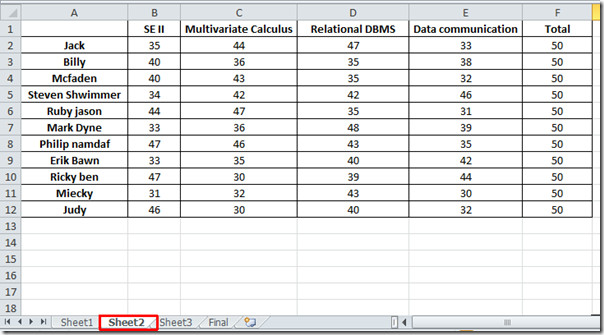
Eksamen 3:
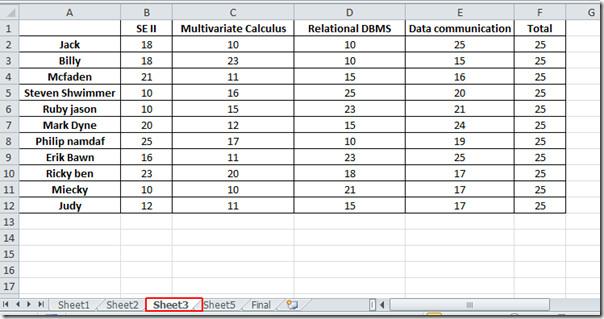
Nu er vi nødt til at konsolidere vores data på et enkelt ark, for dette vil vi begynde at give hver eksamen, et navninterval. Gå til det første ark med navnet på Ark1, og vælg dataene, indtast fra arkets øverste venstre hjørne exam1, som vist på skærmbilledet nedenfor.
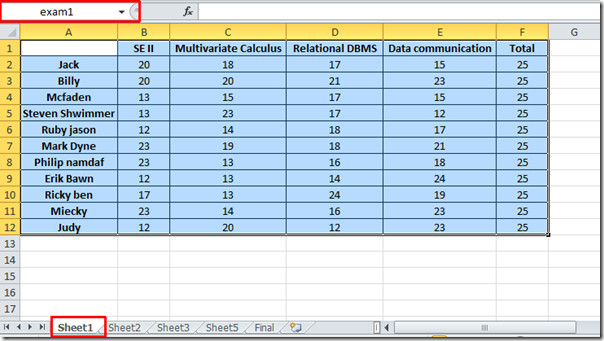
Gentag den samme procedure i andre ark tiltildel dem henholdsvis navneområdet eksamen2 og eksamen3. Nu flytter vi til nyt regneark, giver det et passende navn ved at højreklikke på dets navn og klikke på Omdøb.
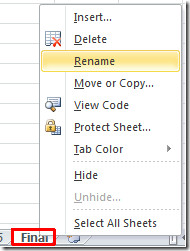
Naviger nu til Data fanen, og klik på Konsolidere.
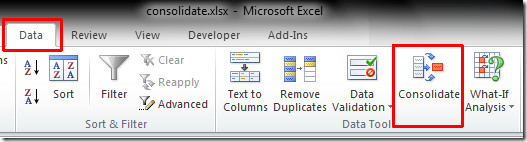
Ved klik, Konsolidere dialog vises fra Fungere indstillinger, vælg SUM (som vi ønsker at vise summen af værdier for konsolidering).
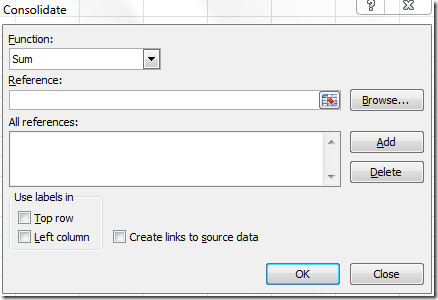
Klik nu i Referencer tekstrude, for at vælge referencer, kan du også vælge reference ved at klikke på Tilføje knappen men for at gøre det lettere for dig, vihar definerede navneområder. Så tryk på F3 på tastaturet for at åbne navneintervaller i dialogboksen Indsæt navn i stedet for at vælge ark manuelt, hvilket kan være hektisk, hvis du har at gøre med enorme regneark.
Ved at trykke på F3, Indsæt navn dialogen vises, vælg eksamen1 og klik Okay at indsætte det i referencetekstruden.
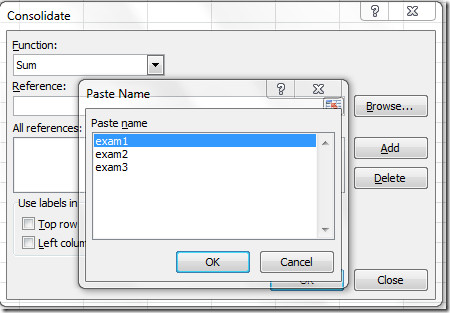
Når du klikker, vil du bemærke, at navneområdet indsættes i referenceruden, nu under Brug etiketter i, gøre det muligt for Øverste række, og Valg til venstre kolonne, som du har bemærket tidligere, at den første række og venstre kolonne i hvert regneark indeholder etiketter til data.
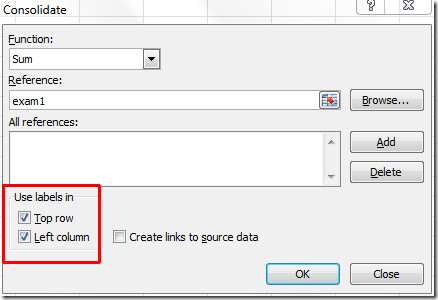
Gentag nu proceduren for tilføjelse af resterende navneområder for konsolidering. kan du se på skærmbilledet nedenfor, at vi har tilføjet alle navneområder. Du kan også aktivere Opret links til kildedata mulighed for at linke kildedataene (indeholdt i forskellige ark med denne nye.). Klik Okay for at fortsætte videre.
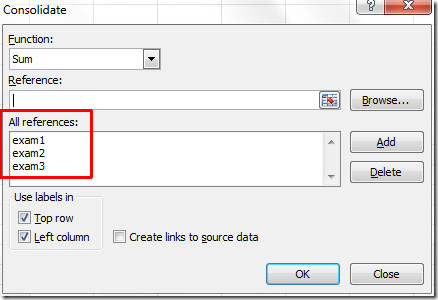
Ved klik vil du bemærke, at værdierne fra arkene er tilføjet til endelige som vist på skærmbilledet nedenfor.
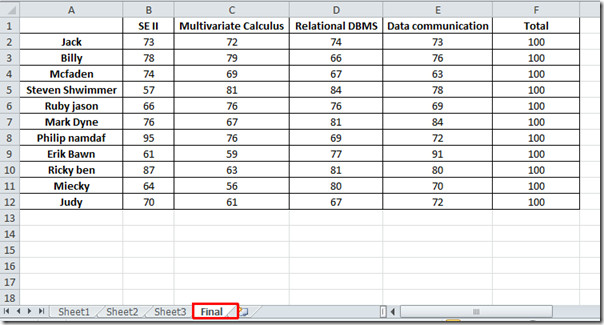
Du kan også tjekke tidligere gennemgåede guider om, hvordan man opretter sammenlignende histogram i Excel 2010 & Indsætter afkrydsningsfelter i Excel 2010













Kommentarer